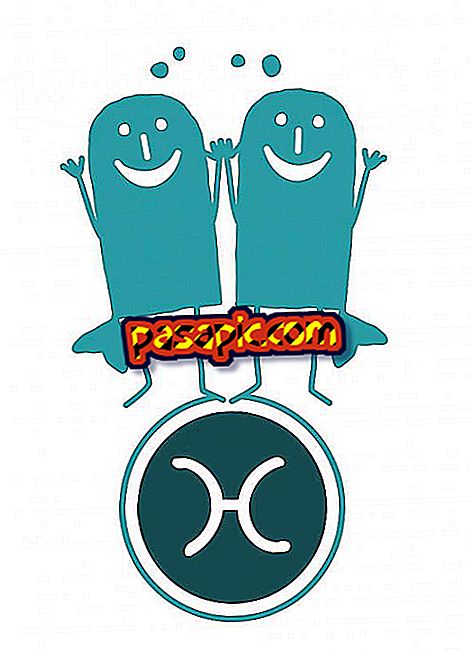SWF-failide avamine

Arvutitest on saanud meie igapäevaelu üks tähtsamaid osi, sest nende kaudu teostame mitmeid ülesandeid ja igapäevaseid ülesandeid. Me saavutame selle tänu suurele hulgale programmidele ja väga erinevatele failidele, mis võimaldavad meil erinevaid tegevusi läbi viia.
Üks neist näidetest on SWF-failides, mis on üsna levinud Adobe perekonnale kuuluv failitüüp, mida tavaliselt täidab brauser ise liiga palju. Siiski on aegu, mil me saame leida SWF-faile, mida me ei saa avada, või et näeme, et seda tehes ei toimi see nii nagu peaks. Kui soovite teada, kuidas SWF-faile avada ilma probleemideta ja lihtsal viisil, ning milliseid elemente peate meeles pidama, et seda teha, lugege edasi. Me ütleme teile!
Mis on SWF-fail?
Seda tüüpi failid on nime saanud ingliskeelsest lühendist Shockwave Flash, mis hiljem nimetatakse väikseks veebivorminguks, et vältida võimalikku segadust. See on Macromedia ettevõttele kuuluv failivorming, mis on otseselt seotud Adobe Systems'i toodetega . Üldiselt on tegemist failiga, millel on vektorgraafika ja mida saab luua programmi Adobe Animate abil. Siiski on oluline ka märkida, et täna on võimalik leida teisi sarnaseid programme, mis võimaldavad meil seda tüüpi faile luua ja paljudel juhtudel on need vabad tarkvara, mida igaüks võib kasutada. Mõned näited oleksid muu hulgas MTASC või SWFTools.
SWF-faili avamine Windowsis
SWF-faili avamise protsess sõltub kasutatavast arvutist. Juhul, kui meie arvuti on Windows PC, peame tegema järgmist:
- Kõigepealt peame minema SWF-i failimängija veebilehele, mis on programm, mida peame suutma seda tüüpi faile täita. See on koht, kus me leiame kõike, mis on seotud seda tüüpi failidega, sealhulgas vajalikke programme, et neid õigesti täita. Kui oleme lehel, peame leidma nupu, mis aktiveerib programmi allalaadimise . Tavaliselt on see ekraanil olev nupp, millel on vastavalt vajadusele tekst "Download now" või "Download now".
- Seejärel algab faili allalaadimine, mis tavaliselt kulub mõni minut. Kui meil on allalaaditud programm, peame selle rakendama SWF File Player programmi installimiseks. Seda tehakse üsna lihtsalt, sest see koosneb põhimõtteliselt programmi enda poolt pakutud sammude järgimisest installeerimise teostamiseks.
- Kui meil on programm installitud, peame selle avama ja otsima vahekaarti "Fail". Seejärel vajutame valikule "Open" ja valige vastav SWF-fail, mille me arvutisse salvestame.

SWF-faili avamine Mac'is
Teisest küljest, kui me tahame SWF-faili Maci arvutis avada, on vaja alla laadida ka konkreetne rakendus, mis võimaldab meil seda teostada.
- Sellisel juhul peame kõigepealt minema Elmedia mängija lehele, millist tüüpi programmile, mis võimaldab meil erinevaid failitüüpe täita.
- Kui me oleme Elmedia mängija lehel, peaksime otsima selle rakenduse allalaadimise võimalust. Vajutage vastavat nuppu ja mõne minuti pärast laaditakse programm täielikult meie arvutisse alla.
- Seejärel peame rakendama programmi, mis on DMG-vormingus. Seejärel käivitatakse programmi installimine ja me saame selle Mac arvutist õigesti täita.
- Kui meil on arvutisse installitud Elmedia mängija, peame selle avama, otsima valikut "File" ja valima suvandi "Open", nagu oleksime teinud Windows PC-s.
- Edasi piisab SWF-faili valimisest, mida me tahame avada ja et me peame ka selle Maci arvutisse alla laadima.
- Lõpuks ilmub hüpikaken, mis võimaldab meil valida mitmete arvutis leiduvate failide hulgast ja valida kõnealuse faili, mis avaneb probleemideta Maci arvuti kaudu Elmedia mängija.
Nende sammudega saate nüüd teada, kuidas SWF-faili avada nii Windowsi arvutis kui Mac'is.